您好,登录后才能下订单哦!
本篇文章给大家分享的是有关如何进行WSR-320微信连WiFi路由配置,小编觉得挺实用的,因此分享给大家学习,希望大家阅读完这篇文章后可以有所收获,话不多说,跟着小编一起来看看吧。
假如你是一个中小商户,想要客人更加轻松方便使用WiFi,而不是频繁询问无线密码,想要推广自己的公众号,想借此机会进行推销自己的产品,想获得更多的资深老顾客,那么WSR-320将是你的最佳选择。
WSR-320微信连WiFi路由,128M内存,16M闪存,标准带机量30台,双天线设计,速率300M,外形小巧但信号强劲,采用维盟第四代智能QOS,支持USB存储,支持VPN功能,支持微信连WiFi,支持微信蓝牙周边摇,可广泛应用于中小商超、酒店、医院、娱乐餐饮行业。
这是一款专门针对微信连WiFi的营销路由器,可以用手机APP就可以管理的吸粉神器。顾客只需利用微信“扫一扫”,就能即时连接上Wi-Fi,商家也可以将打折产品、优惠页面直接推送到微信的对话框。具体效果到底如何呢?
下面我们就具体说说WSR-320微信连WiFi路由器是如何商机该配置微信连WIFI,用户又是怎么通过微信连WiFi上网的,有关微信连WiFi一切的一切,且听我慢慢说来……
【微信公众平台设置篇】
1.1 添加微信连WiFi功能
登录mp.weixin.qq.com,点击“添加功能插件”,添加微信连Wi-Fi功能;(订阅号和服务号都支持此功能)
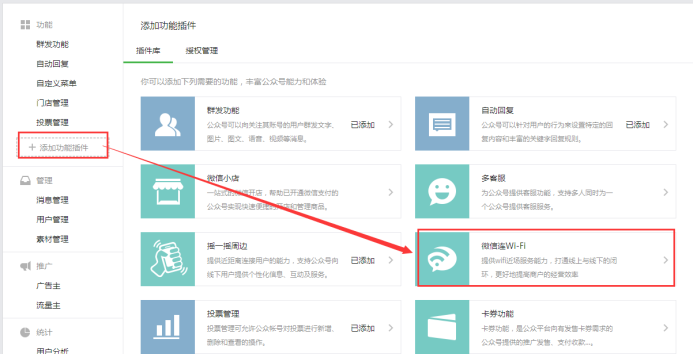
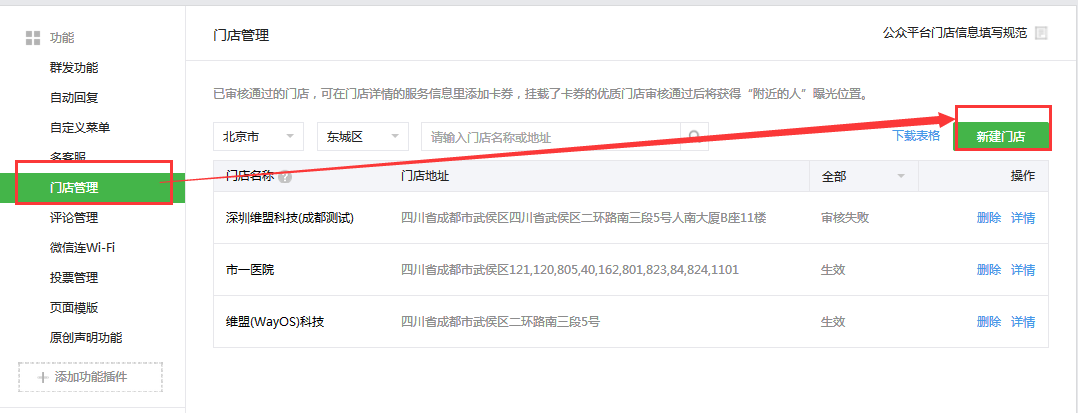
1.3. 添加设备
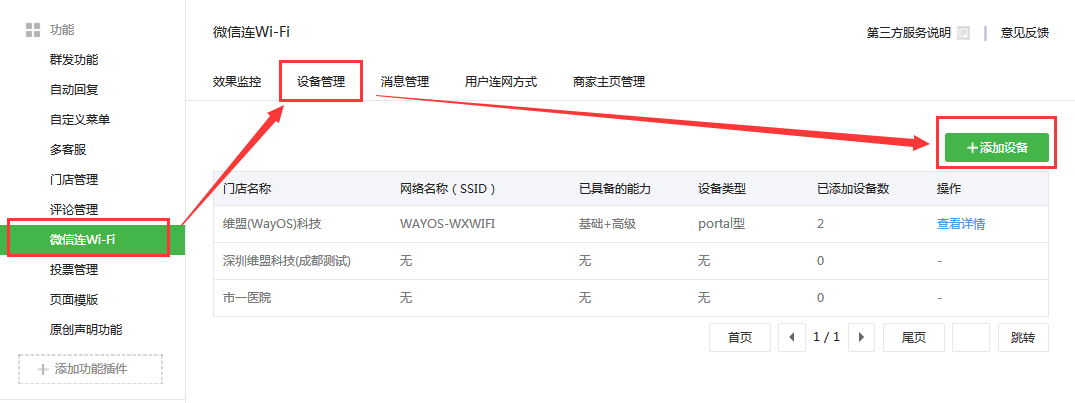
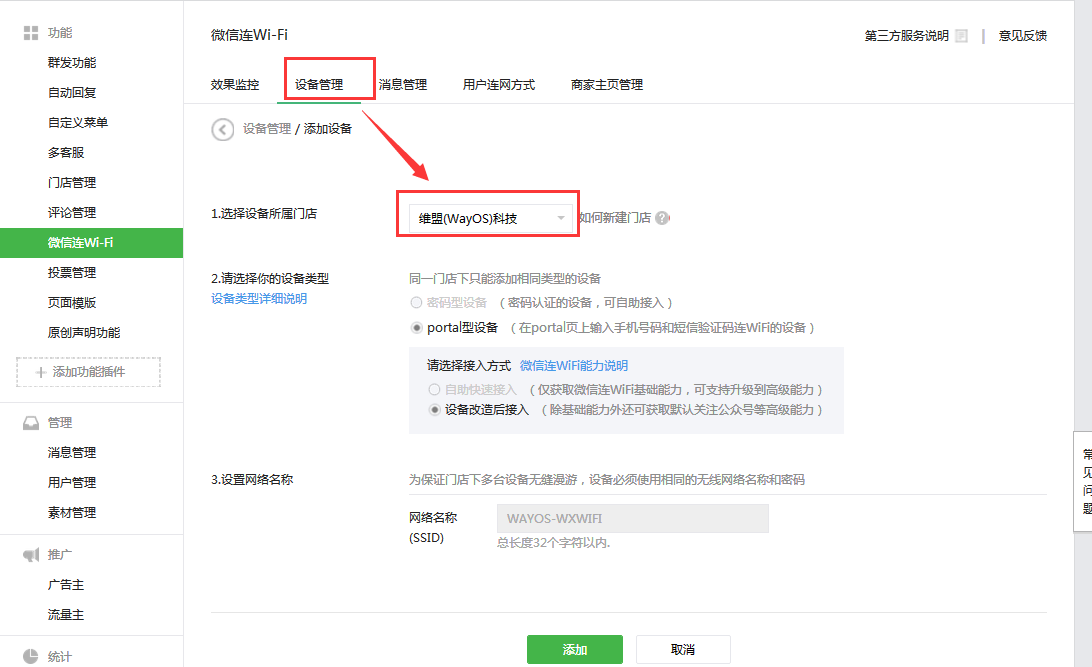
1.4 获取第三方凭证
点击添加,提示添加成功,获取到门店名称、SSID、shopID、appID、secretkey等参数,把此参数填写在路由器认证配置页面。
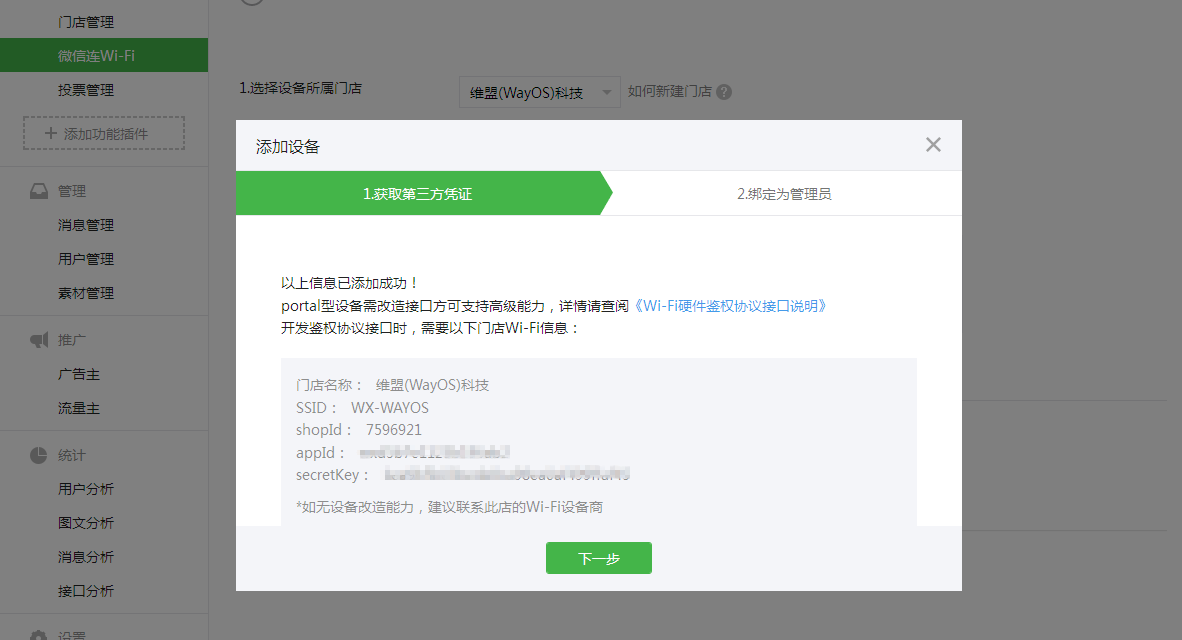
1.5 绑定为管理员
获取到第三方凭证后,可扫码成为管理员,管理员可修改商家页面;
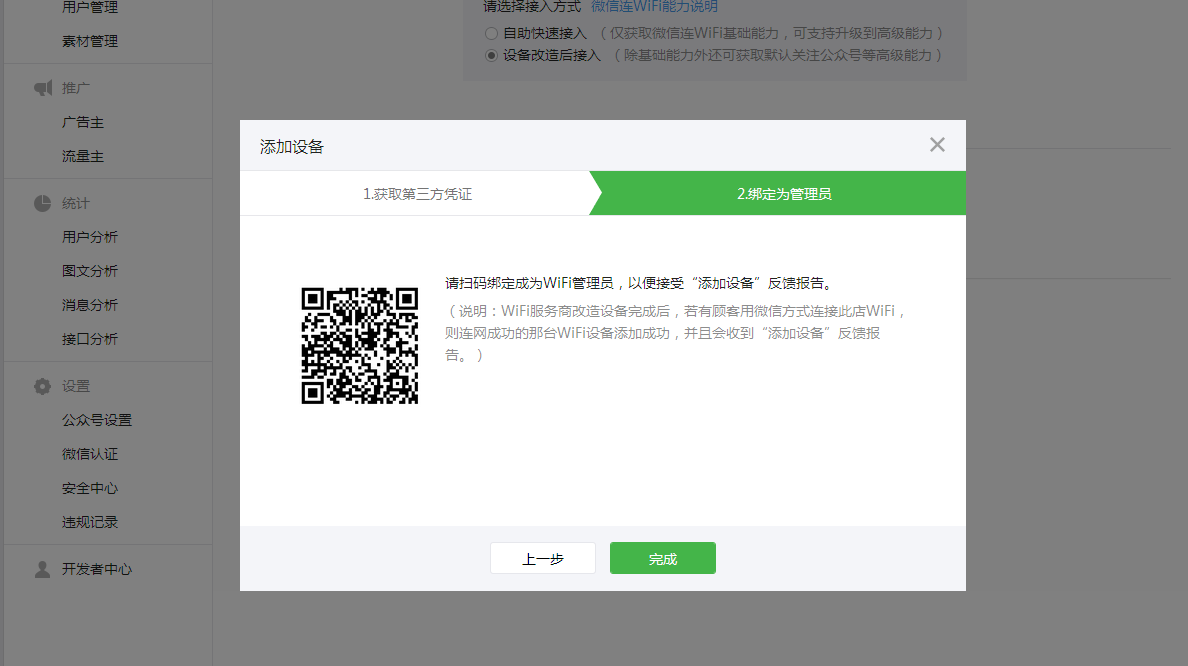
【WSR-320路由器设置篇】
2.1 认证配置
进入路由器管理页面“认证管理 > 微信连Wi-Fi”进行配置,如下图:
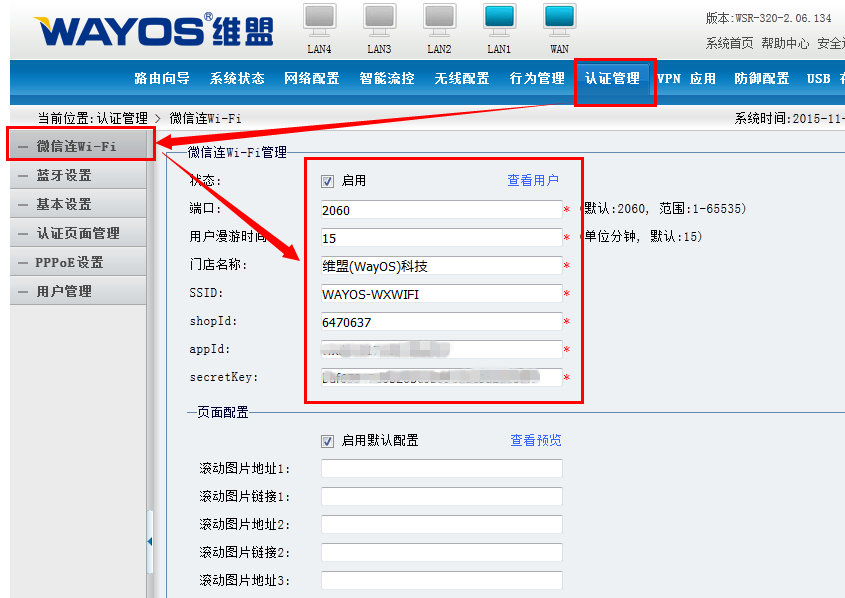
状态:启用禁用功能
端口:默认参数不做修改,为认证页面端口
用户漫游时间:用户断开WIFI后在漫游时间内,再次连接上WIFI时,不需要认证即可上网,默认15分钟,可修改
门店名称、SSID、shopId、appId、secretKey:按微信公众平台上获取的参数填写
查看用户:点击可查看当前已登录或者在漫游中的用户信息
2.2 页面配置
进入路由器管理页面“认证管理 > 微信连Wi-Fi”进行配置,如上图“图2.1 路由器认证参数配置页面”, 所有图片需要用户预先上传在其它服务器上,路由器中只能填写图片地址。
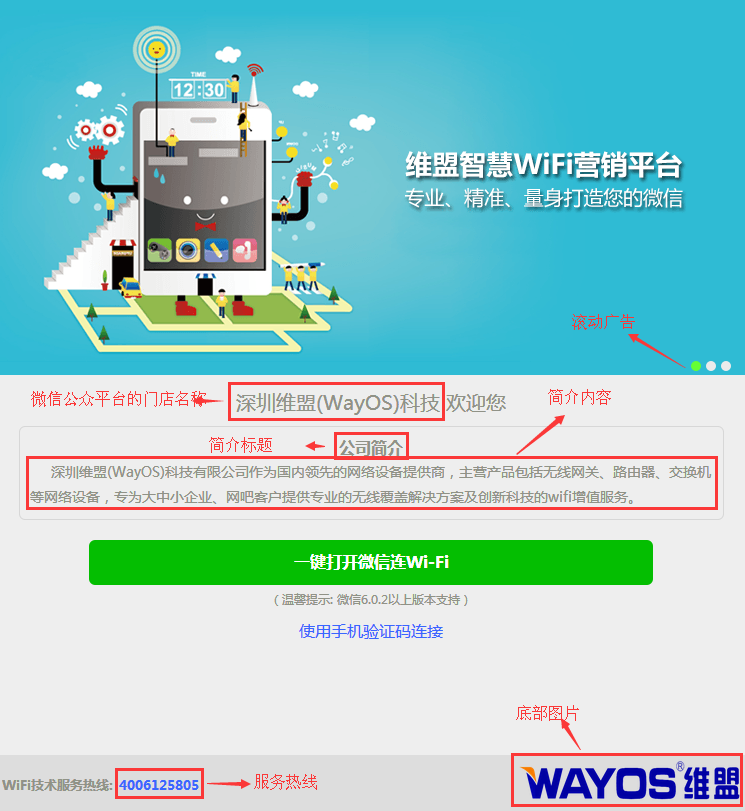
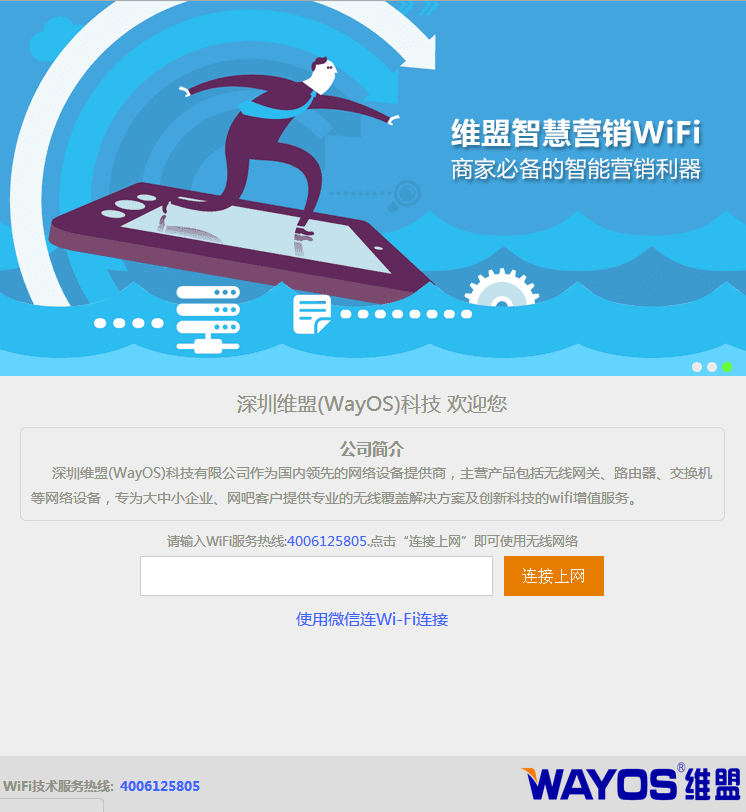
启用默认配置:如勾选则启用的是默认的页面配置,如不勾选启用自定义设置的页面配置。
查看预览:点击可查看预览效果图, 如下图:
滚动图片地址:自定义图片的地址(自动添加到白名单)
滚动图片链接:点击图片时的跳转地址(自动添加到白名单)
简介标题:简介标题
简介内容:简介内容
服务热线:底部WIFI技术服务热线
底部图片地址:底部LOGO地址(自动添加到白名单)
底部图片链接:点击底部LOGO时的跳转地址(自动添加到白名单)
认证完成后跳转地址:使用手机验证码认证时,认证完成后的跳转地址,使用微信连WIFI认证不跳转此地址(自动添加到白名单)
2.3 查看用户页面
进入路由器管理页面“认证管理 > 微信连Wi-Fi”进行配置,如上图“图2.1路由器认证参数配置页面”, 点击“查看用户”可进入用户管理页面
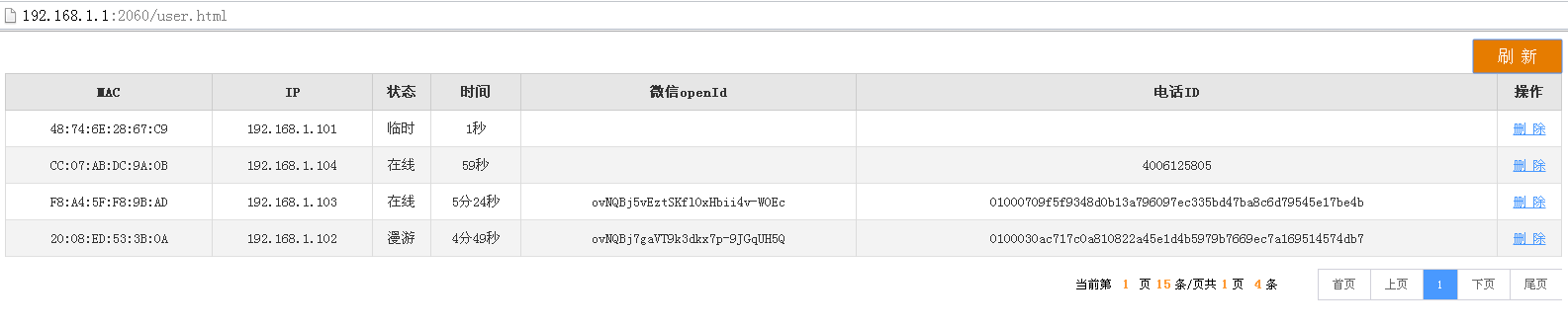
MAC:终端的MAC
IP:终端的IP地址
状态:分为在线、临时、漫游3种:
在线:用户认证成功后的状态
临时:用户点击“一键打开微信连Wi-Fi”按钮后但还未认证成功时的状态,此状态最多保持2分钟
漫游:认证成功的用户离开WIFI后的状态,默认为15分钟,在这漫游时间内用户重新连接WIFI后不需要再次认证
时间:已处于当前状态的时间
微信openId:用微信连WIFI认证时微信返回的openId
电话ID:用微信连WIFI认证时为微信返回的加密手机号,用手机验证码认证时为WIFI服务电话
操作:点击删除此用户,删除后此用户需要重新认证
【微信连WiFi认证流程篇】
3.1 微信连WiFi认证
推荐使用微信APP最新版本,才会得到更好的上网体验
首次使认证流程流程
用户选择SSID后唤起认证页面,点击页面上“一键打开微信连Wi-Fi”按钮进入连接前页, 点击验证即可上网(此时可能会显示白板页面或者只有可以上网的文字提示),连网过程如下图所示:
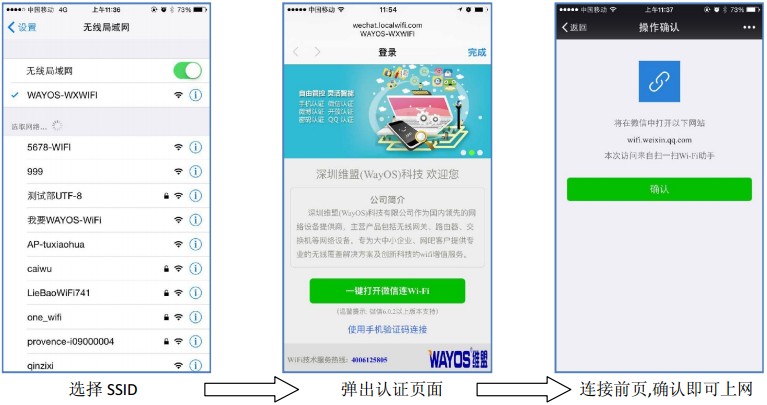
注:此流程是微信APP自带结果,因微信对不同版本不兼容,所以会有不同的认证流程,再次来登录的时不会走此流程;若老版本微信APP还会一直是此流程
正常认证流程
用户选择SSID后唤起认证页面,点击页面上“一键打开微信连Wi-Fi”按钮进入连接前页,展示公众号LOGO和名称,点击“立即连接”按钮后开始连WiFi,连接成功后跳转到成功连接页,默认勾选关注商家公众号,点击“完成”后跳转到商家页面,连网过程如下图所示:
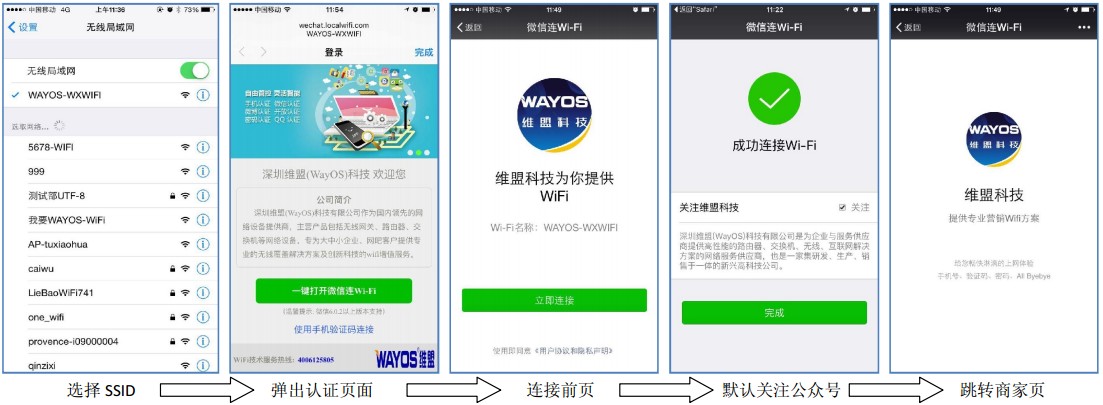
3.2 使用手机验证码连接流程
用户选择SSID后唤起认证页面,点击页面上“使用手机验证码连接”,输入WIFI服务电话后, 点击“连接上网”按钮后开始连WiFi,连接成功后弹出提示窗口,确定后跳转到商家页面(此页面在路由器管理页面上配置),连网过程如下图所示:
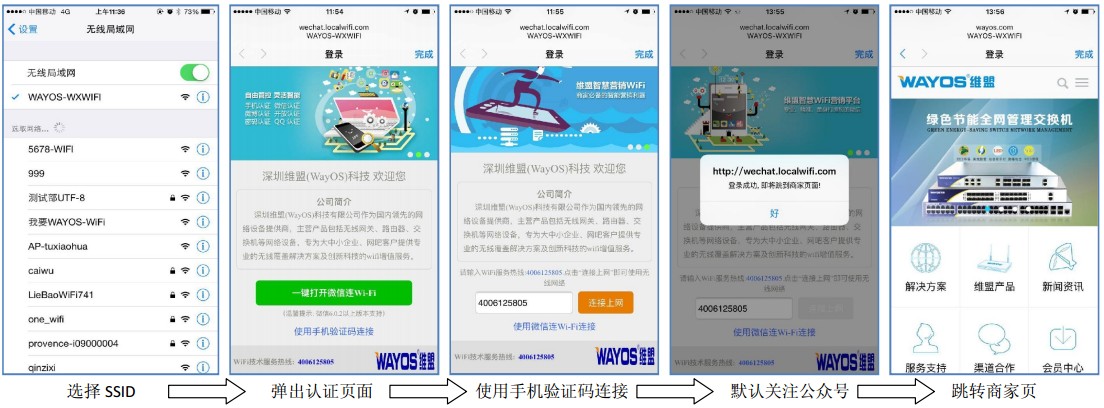
【商家页面修改篇】
4.1 绑定为管理员
在文档中“1.5.绑定为管理员”处可见绑定方法,也可微信公众平台里面微信连WIFI >商家主页管理,扫码成为管理员, 如下图:
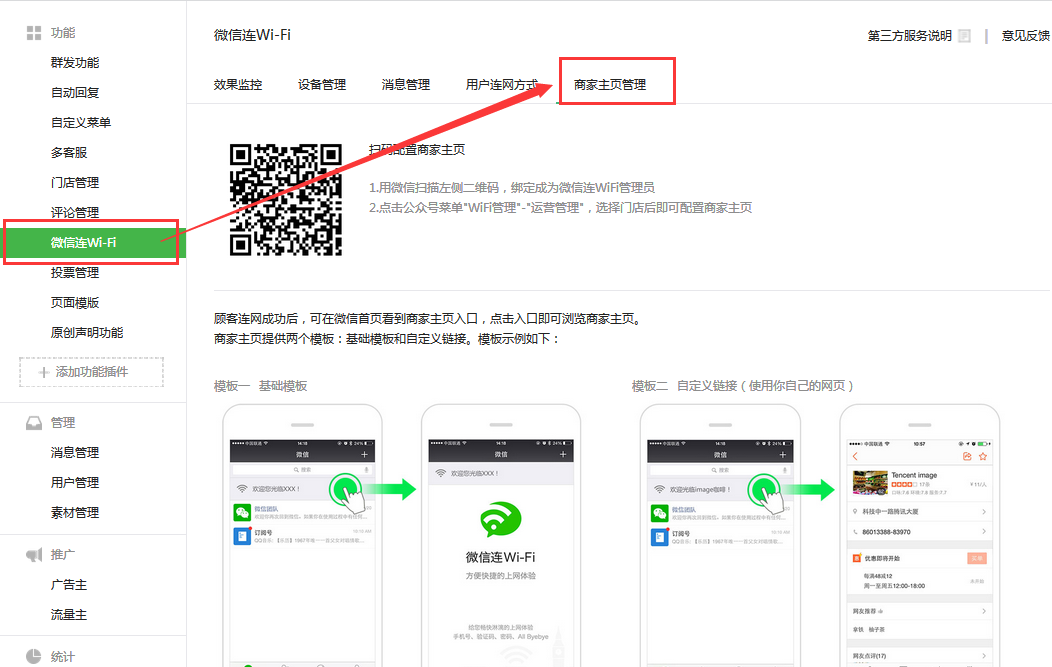
关注微信连WIFI助手,即可配置商家页面,如下图:
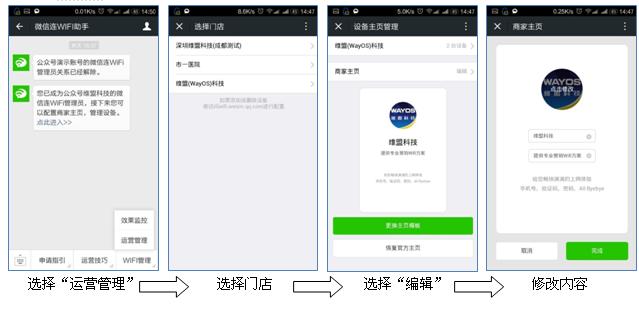
以上就是如何进行WSR-320微信连WiFi路由配置,小编相信有部分知识点可能是我们日常工作会见到或用到的。希望你能通过这篇文章学到更多知识。更多详情敬请关注亿速云行业资讯频道。
免责声明:本站发布的内容(图片、视频和文字)以原创、转载和分享为主,文章观点不代表本网站立场,如果涉及侵权请联系站长邮箱:is@yisu.com进行举报,并提供相关证据,一经查实,将立刻删除涉嫌侵权内容。